6 Решения за грешката “Aw, Snap!” в Google Chrome

Разберете как да се справите с грешката “Aw, Snap!” в Chrome, с списък на ефективни методи за решаване на проблема и достъп до сайтовете, които желаете.
Най-добрите устройства за поточно видео: Видео стриймингът се превърна в нещо обичайно в наши дни, изтласквайки кабелната телевизия до границите. Стриймингът направи индивидуалното забавление малко по-малко постижение. Пазарът гъмжи от платформи за стрийминг на видео, всяка от които се конкурира за другата, което прави избора по-труден. Те могат незабавно да превърнат вашата скучна дневна среда в рай за забавление .
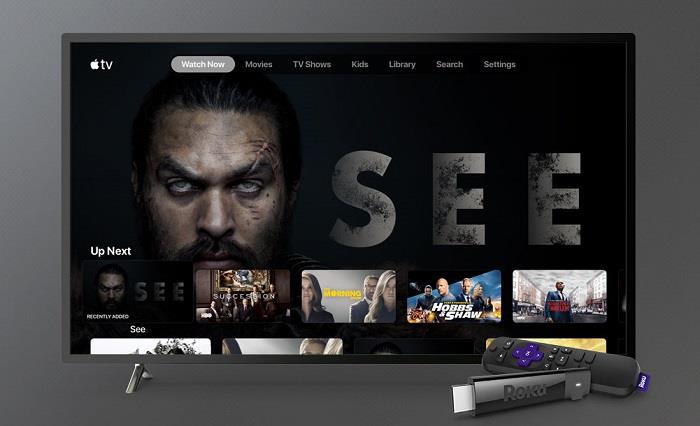
От пръчки до кутии и кубчета, изброих няколко устройства за стрийминг на видео, които са се отличили в различни области в сравнение с другите, налични на пазара. Основните съображения са най-добрият стриймър от висок клас, най-добрият за геймърите, най-добрият за фанатиците на Amazon и най-добрият за стриймъри с ограничен бюджет.
Съдържание
6 най-добри устройства за поточно видео през 2020 г
Нека се потопим в най-добрите оферти от всяко устройство за стрийминг и да видим кое от тях отговаря по-добре на вашите нужди. Уверете се, че сте се абонирали за една от надеждните интернет връзки като интернет планове на Spectrum, преди да се потопите в света на стрийминг. Без повече забавяния, нека се потопим в:
1. Roku Streaming Stick+
Roku Streaming Stick+ е идеалният избор за някой, който желае да предава 4K и HDR през лесно разбираем интерфейс. Този има най-доброто съотношение цена-функция в сравнение с няколко други стикове, налични на пазара. Можете дори да се насладите на аудио с качество Dolby Atmos и 4K HDR дисплей чрез устройство, което удобно ще се скрие зад вашия телевизор.
Благодарение на неговата най-нова 802.11ac MIMO двулентова безжична поддръжка, можете да го настроите навсякъде в рамките на Wi-Fi обхвата на вашия дом. Всичко, от което се нуждаете, е телевизор с HDMI порт, още по-добре, ако Roku Streaming Stick+ има USB порт за удобно захранване на стик.
2. Apple 4K TV
Този с цена от $100+ е добър избор за тези, които имат око за такива детайли и могат да оценят функциите, с които идва. Някои от функциите на звездата включват Dolby Vision HDR, Dolby Vision HDR съвместимост, функции за гласово управление с високо ниво, атрактивно дистанционно, гъвкавост при преобразуване и нищо по-малко, което може да се очаква от Apple, прост, но функционален потребителски интерфейс. Apple 4K TV е еднакво добър дори за някой, който не е „човек на Apple“.
3. Nvidia Shield TV
Цената от $150 без игрови контролери е солидна, без съмнение. Но ако сте търсили стример, който е добър за всичко, Nvidia Shield е такъв. Nvidia Shield TV е оборудван с цяла библиотека от игри, както на конзолно ниво, така и на Android, в допълнение към медиен плейър с 4K и HDR видео качество.
Освен това, той може да се похвали с Google Assistant с пълен вграден интелигентен контрол на дома, интегриран с HDHomeRun, връзка за пара, възможности за Plex сървър, NAS достъп и какво ли още не.
4. Roku Express
Roku Express удобно е в рамките на цената на Blu-ray диск с филми. Представете си, че получавате пълен медиен стример на цената на филмов диск. Roku Express предлага всички предимства на една средна платформа Roku с дистанционно, HDMI кабел и стикер за по-лесно инсталиране отгоре. Този отговаря на повечето от вашите нужди за стрийминг, без да ви струва нито един крайник.
5. Google Chromecast
Chromecast е един от най-евтините начини за поточно предаване на видеоклипове на вашия телевизор . За разлика от повечето стриймъри, той не се предлага с дистанционно управление, вместо това използва комбинация от мобилен телефон и гласово управление на Google Assistant, за да извика предавания, да ги контролира и търси чрез гласови команди.
6. Roku Ultra
Цената от $100 го прави най-скъпият Roku от всички. Но ако вие сте този, който няма да се задоволи с нищо по-малко от всичко, тогава Roku Ultra е този за вас. Качеството на изображението и операционната система в Roku Ultra са повече или по-малко, същите като Roku Stick обаче, той идва с отдалечен търсач за някой толкова забравящ като мен.
Неговият контролер също има два допълнителни бутона, които могат да бъдат персонализирани към желаните от нас услуги. На всичкото отгоре, Roku Ultra може да предложи много повече, за да оправдае тази цена от $100.
Разберете как да се справите с грешката “Aw, Snap!” в Chrome, с списък на ефективни методи за решаване на проблема и достъп до сайтовете, които желаете.
Spotify може да има различни обичайни грешки, като например музика или подкасти, които не се възпроизвеждат. Това ръководство показва как да ги поправите.
Изчистете историята на изтеглените приложения в Google Play, за да започнете отначало. Предлагаме стъпки, подходящи за начинаещи.
Имали ли сте проблем с приложението Google, което показва, че е офлайн, въпреки че имате интернет на смартфона? Прочетете това ръководство, за да намерите доказаните решения, които работят!
Ако се чудите какво е този шумен термин fog computing в облачните технологии, то вие сте на правилното място. Четете, за да разберете повече!
В постоянно променящия се свят на смартфоните, Samsung Galaxy Z Fold 5 е чудо на инженерството с уникалния си сгъваем дизайн. Но както и да изглежда футуристично, той все още разчита на основни функции, които всички използваме ежедневно, като включване и изключване на устройството.
Ако не сте сигурни какво означават импресии, обхват и взаимодействие във Facebook, продължете да четете, за да разберете. Вижте това лесно обяснение.
Уеб браузърът Google Chrome предоставя начин да промените шрифтовете, които използва. Научете как да зададете шрифта по ваше желание.
Вижте какви стъпки да следвате, за да изключите Google Assistant и да си осигурите малко спокойствие. Чувствайте се по-малко наблюдавани и деактивирайте Google Assistant.
Как да конфигурирате настройките на блокера на реклами за Brave на Android, следвайки тези стъпки, които могат да се извършат за по-малко от минута. Защитете се от натрапчиви реклами, използвайки тези настройки на блокера на реклами в браузъра Brave за Android.







